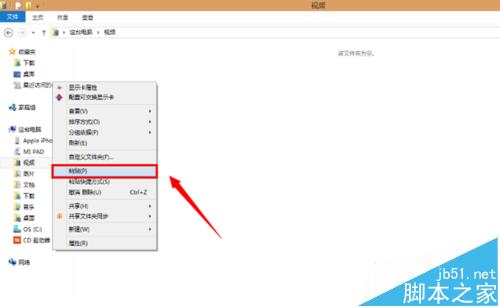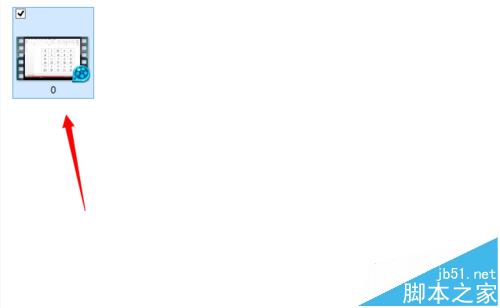小米平板使用bilibili下载的视频怎么复制到电脑中?
发布时间:2016-12-24 来源:查字典编辑
摘要:我们总是会有喜欢的视频百看不厌,但是设备中的空间有限不能一直存留该怎么办呢,不如将它保存在电脑里吧,这样不仅可以转存到云端还可以保存在U盘中...
我们总是会有喜欢的视频百看不厌,但是设备中的空间有限不能一直存留该怎么办呢,不如将它保存在电脑里吧,这样不仅可以转存到云端还可以保存在U盘中,何乐而不为呢?今天我来演示小米平板中下载的bilibili视频转存在电脑里,小伙伴们学会了之后可以举一反三哦!
1、将移动设备与电脑连接,打开我的电脑,找到平板文件打开,打开之后即能看见“内存设备”这四个字了,再次打开。
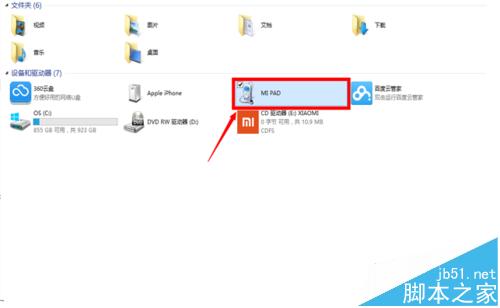
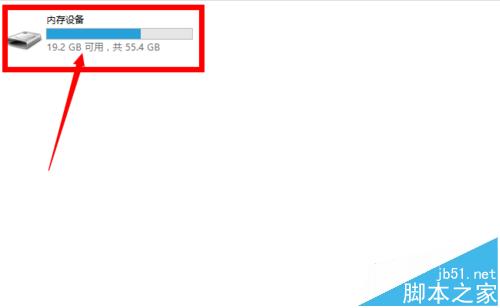
2、再次打开之后在众多文件夹中找到"Android"这个文件夹,找到之后将它打开,看到data文件夹后依然打开。
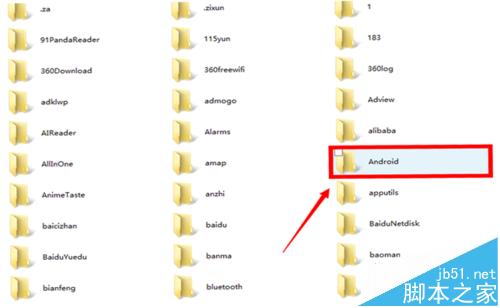
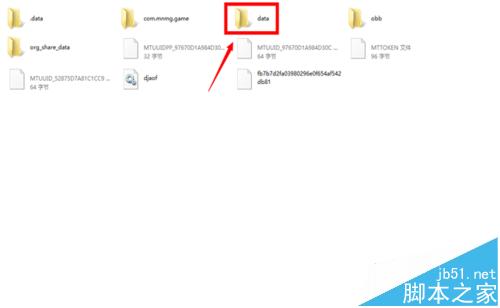
3、打开data文件夹后要在许多文件中找到''tv.danmaku.bili''这个文件夹,如图所示。
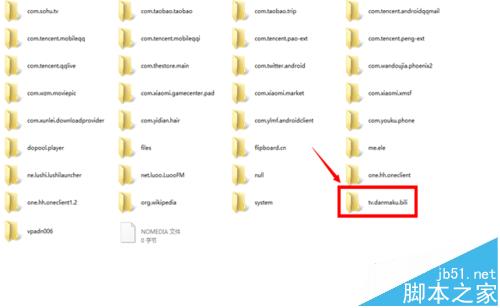
4、打开tv.danmaku.bili文件夹后的这些就是你下载好的视频了,找到哪个是你的目标,即你要转存到电脑中的视频文件,这里我随便选一个,打开。
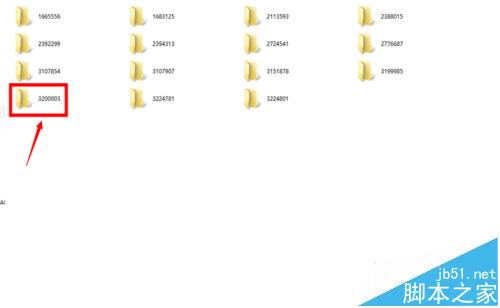
5、将选好的文件打开,出现三个图标,选择我图中标志的那个,再次打开,选中那个mp4文件。
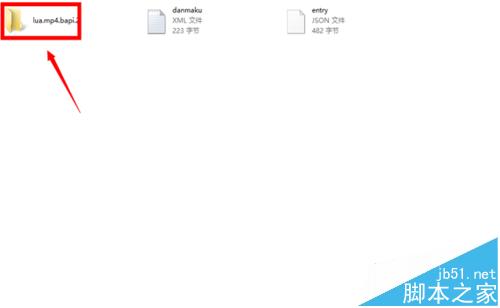
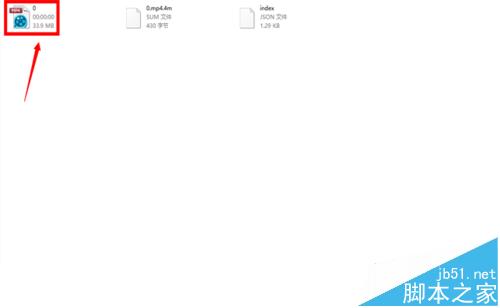
6、选中之后就是复制文件,复制好后,我选择将视频文件放在电脑“视频”区,所以要打开它。
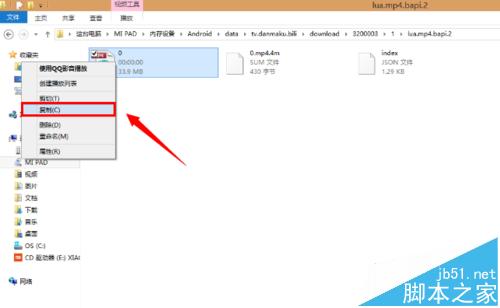
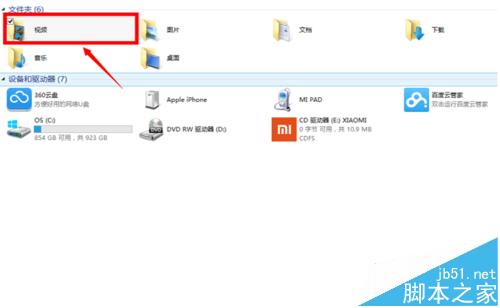
7、在”视频“区粘贴,粘贴好后就大功告成啦,现在就可以在电脑端播放啦!